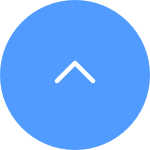자주 묻는 질문
자주 묻는 질문
 튜토리얼 비디오
튜토리얼 비디오
 매뉴얼
매뉴얼
 데이터 시트
데이터 시트
1단계: EZVIZ 계정에 로그인하고 왼쪽 상단에 있는 프로필 아이콘을 탭하세요.
2단계: 가족 및 손님을 탭하세요.
3단계: 공유 추가를 탭하세요.
4단계: 공유하려는 유효한 EZVIZ 계정을 입력하고 게스트 계정의 지역이 소유자 계정과 동일한지 확인한 후 계속을 탭하세요.
5단계: 공유하려는 장치를 선택하고 장치를 눌러 권한을 편집할 수 있습니다. 게스트 계정이 초대를 수락하면 장치가 성공적으로 공유되었음을 의미합니다.
*모든 EZVIZ 기기에서 공유 기능이 지원되는 것은 아닙니다. 공유 과정에서 기기가 공유 목록에 나타나지 않으면 공유할 수 없음을 의미합니다.
네트워크 EZVIZ_SN에 연결할 수 없습니다"(EZVIZ 카메라의 SN)가 표시되거나 네트워크 구성 중에 장치 AP에 연결할 수 없는 경우 재설정 버튼을 4~5초 동안 누르고 다시 시작하여 카메라를 재설정하는 것이 좋습니다. 설정 절차.
그렇게 하기 전에 다음 사항을 확인하십시오.
1. 휴대폰의 셀룰러 데이터가 꺼져 있는지 확인하십시오.
2. 장치가 구성 모드에 있는지 확인하십시오. 표시등이 파란색으로 빠르게 깜박이는 것을 확인하면 카메라가 준비되었는지 쉽게 알 수 있습니다.
3. 네트워크를 구성할 때 EZVIZ 장치가 Wi-Fi 라우터에 가까이 있는지 확인하십시오. 1.5m 이내의 거리를 유지하는 것이 좋습니다.
문제가 지속되면 다음 방법을 시도해 보십시오.
1. iPhone 15 Pro 또는 Pro Max를 사용하는 경우 다른 휴대폰 모델로 시도해 보십시오.
2. 휴대폰의 Wi-Fi 목록에서 EZVIZ_XXXXXX(EZVIZ 카메라의 SN)로 시작하는 Wi-Fi를 찾을 수 있는지 확인하세요.
3. 그렇다면 수동으로 연결할 수 있는지 확인하세요. 장치 Wi-Fi의 비밀번호는 "EZVIZ_verification code"(장치 라벨에서 찾을 수 있는 6자리 대문자 코드)여야 합니다.
4. 연결 후 EZVIZ 앱으로 돌아가서 네트워크 구성을 완료하세요.
카메라가 자주 오프라인 상태가 되는 경우 문제를 해결하기 위한 몇 가지 문제 해결 단계는 다음과 같습니다.
1단계: 펌웨어와 EZVIZ 앱이 모두 최신 버전에서 실행되고 있는지 확인하세요.
2단계: Wi-Fi 네트워크 신호가 양호한지 확인하세요. 카메라가 연결된 것과 동일한 Wi-Fi에 휴대폰을 연결하고 추가 페이지 > 설정 > 장치 네트워크 도구 > Wi-Fi 신호 확인으로 이동하여 신호를 확인할 수 있습니다.
3단계: 신호가 좋지 않은 경우 카메라를 라우터에 더 가깝게 이동하고 벽, 엘리베이터, 전자레인지, 세탁기 및 Bluetooth 장치와 같은 장애물과 간섭을 피해보세요.
4단계: WiFi 라우터에 조정 가능한 안테나가 있는 경우 다양한 방향으로 안테나를 가리켜 보십시오.
5단계: Wi-Fi 채널을 덜 혼잡한 채널로 변경해 보세요.
6단계: 가능하다면 라우터에서 거의 사용하지 않는 일부 장치의 연결을 끊습니다.
7단계: 카메라가 이더넷 케이블을 지원하는 경우 케이블을 사용하여 연결해 볼 수도 있습니다.
8단계: 두 개의 EZVIZ 장치가 있고 다른 장치가 제대로 작동하는 경우 위치를 전환하여 문제를 확인할 수도 있습니다.
EZVIZ 앱을 통해 SD 카드를 초기화하려고 할 때 문제가 발생하는 경우 문제를 해결하기 위한 해결 단계는 다음과 같습니다.
1. 카메라의 펌웨어와 EZVIZ 앱이 모두 최신 버전에서 실행되고 있는지 확인하세요.
2. SD 카드가 클래스 10 또는 UHS-1 등급인지 확인하세요. SD 카드의 파일 형식은 64GB 미만의 경우 FAT32, 64GB 이상의 경우 exFAT이어야 합니다. SD 카드 호환성에 대한 테스트 결과를 보려면 여기를 클릭하세요.
3. 카메라 전원을 끄고 SD 카드를 제거했다가 다시 삽입한 후 카메라 전원을 켠 다음 EZVIZ 앱에서 카드를 다시 초기화하세요.
4. SD 카드 문제를 확인하기 위해 다른 SD 카드로 테스트하거나 문제의 카드를 다른 EZVIZ 장치에 설치해 볼 수 있습니다.
5. 재설정 버튼을 길게 눌러 카메라를 공장 초기화해 보세요. 이렇게 하면 기기가 기본 공장 설정으로 돌아가고 문제를 해결하는 데 도움이 될 수 있습니다.
모바일 EZVIZ 앱을 사용하여 EZVIZ 계정에서 카메라를 삭제하려면 아래 단계를 따르세요.
1) EZVIZ 계정에 로그인하세요
2) 카메라 이미지를 탭하여 "라이브 뷰 (실시간 영상)" 페이지를 엽니다.
3) 오른쪽 상단에서 '톱니바퀴 아이콘'을 탭하여 장치 설정 페이지로 들어갑니다.
4) 설정 페이지 아래로 내려 간 후 '장치 삭제'를 눌러 삭제합니다.
CloudPlay 구독자를 위한 참고 사항: CloudPlay 구독자인 경우 EZVIZ Cloud Storage 서비스에 저장된 "구독 취소" 및/또는 "비디오 클립 삭제" 옵션도 여기에 제공됩니다.
경고: 여기서 "비디오 클립 삭제" 옵션을 선택하면 클라우드 서비스에 저장된 "모든" 비디오 클립이 삭제됩니다. 이는 복구할 수 없습니다.
아래 단계를 따르십시오.
1. EZVIZ 계정에 로그인하세요.
2. 홈 페이지에서 카메라 이름 옆에 있는 점 3개 아이콘을 클릭하여 장치 설정 페이지로 들어갑니다.
3. 알람 알림 버튼을 켜면 움직임 감지가 실행될 때 메시지를 받을 수 있습니다. 경고를 받고 싶지 않으면 알람 알림 버튼을 끄십시오.
4. 일부 다른 모델의 경우 설정 페이지에서 알림을 입력하고 장치 메시지 수신 및 EZVIZ 앱 알림을 활성화해야 합니다. 경고를 받고 싶지 않으면 장치 메시지 수신 기능을 비활성화할 수 있습니다.









 자주 묻는 질문
자주 묻는 질문
 튜토리얼 비디오
튜토리얼 비디오
 매뉴얼
매뉴얼
 데이터 시트
데이터 시트